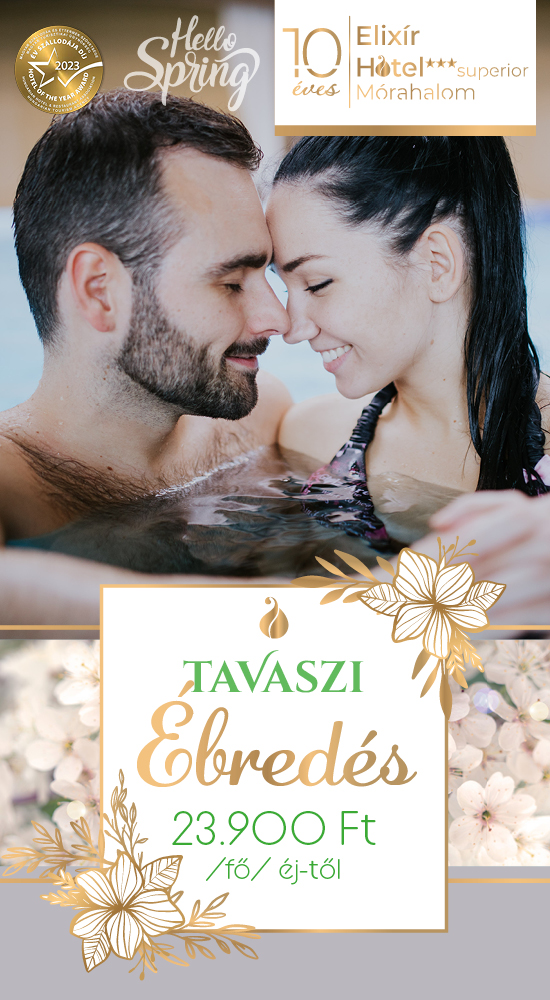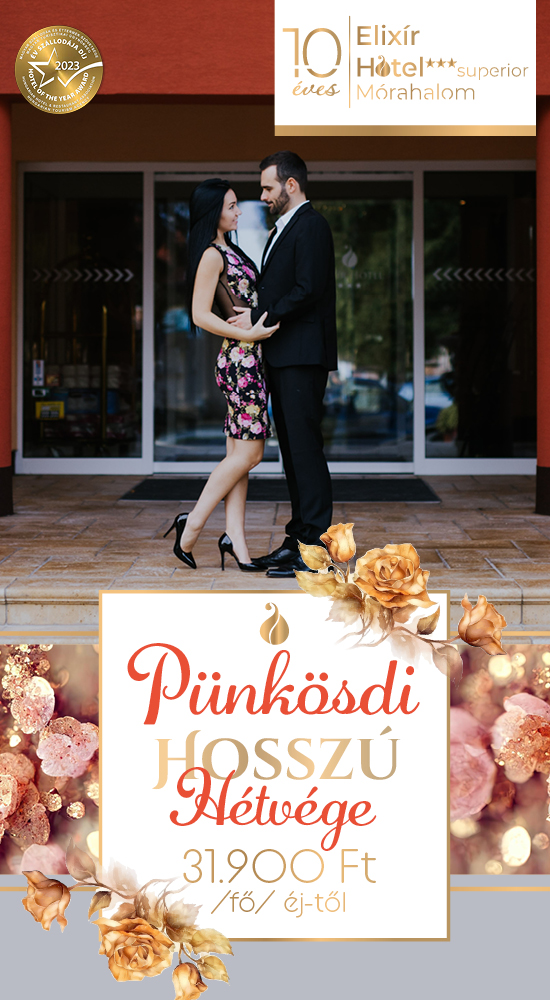Az emberek a színek szerint nagyon gyorsan tudnak megtalálni, észrevenni dolgokat. Ezt az előnyt igyekeznek mind több szoftverbe is beépíteni, már magába az operációs rendszerbe is. A lényeg az, hogy a sok információ között egy más színnel jelölt információt a szem azonnal észrevesz, és így megkönnyíti annak fellelését. Ez a rendszer akár a fájlok azonosításában is segíthet, ha valaki például szövegekkel és képekkel dolgozik, egy könyvtár tartalmán sokkal gyorsabban át tud futni, ha a képek és a szöveg fájlok külön színnel vannak jelölve.
Természetesen nem lehet általánosítani, mindenkinek meg van saját igénye, pontosabban azok a fájltípusok listája, amik számára kiemelten fontosak – egy programozónak teljesen más a jelentős fájl, mint egy írónak. Így jól jön Total Commander azon lehetősége, hogy testre szabhatóan színezhetjük a fájlok neveit.
A lehetőség eléréséhez menjünk a Configurations/Options menüpontra, és a megjelenő ablakban bal oldalon válasszuk ki a Color pontot a listából. A jobb oldalon ekkor megjelenő lehetőségek között kapcsoljuk be a Define colors by file type opciót, majd kattintsunk a gombra (az opció neve egyben gomb is). A felbukkanó dialógusablakban szerkeszthetünk egy listát, mely a fájlok színezését fogja meghatározni. Az új fájltípus hozzáadását az Add gombbal végezhetjük el, az újabb felbukkanó ablakba be kell gépelnünk a szűrőparamétert – vagyis a fájl típusát, kiterjesztését – a felső mezőbe (pl. *.doc), majd az OK leütése után megjelenik a színválasztó dialógusablak, ahol meghatározhatjuk a kívánt színt (a teljes színskála használatára lehetőségünk van). Hasonló módon adjuk hozzá a többi kívánt fájltípust, és a hozzá rendelt színt. Miután minden beállítást elvégeztünk, az OK gombokkal csukjuk be az összes dialógusablakot, és máris színesben láthatjuk a fájljaink nevét.
Figyeljünk oda, hogy ne használjunk túl sok színes jelölést, ugyanis az emberi agy nem képes öt-hét szín megjegyzésénél többre (fejben kell tartanunk azt, hogy melyik szín mit jelent, a színt gyorsan fel kell ismernünk, illetve össze kell kötnünk a megfelelő információval). A túl nagy tarkaság nem segít, hanem inkább hátráltat a munkában.
Lehetőségünk van akár a fájlok belső tartalma között is keresni, és az alapján színezni. Ebben az esetben a fájltípus (szűrő) begépelése helyett kattintsunk a Define gombra, mely kinyit egy Advanced Search-szerű ablakot, ahol részletesen beállíthatjuk a keresés paramétereit. Ennek alkalmazásával azonban óvatosak legyünk, mert a fájl tartalmának elemzése a fájlok és a könyvtárak méretétől függően akár hosszú folyamat is lehet, drasztikusan lelassíthatja a Total Commander működését.
Hozzászólásaikat továbbra is várjuk a bzs@cnt.co.yu címre.